
こんにちは。行列のできるFP事務所プロデューサーの林です。
今回は、確定申告の実践編をお届けしますが、2月27日、国税庁は新型コロナウイルスの感染拡大のため、所得税の確定申告の期間を1ヶ月延長して4月16日までとすると発表しました。
個人事業主にとって、2020年分から控除額が増えるなどメリットの多いe-taxについて、やり方を解説していきますね。
e-Taxはインターネット上で確定申告を行うサービスです。パソコン操作に苦手意識を持つ人にとってはハードルが高いですが、大変なのは最初だけなので、この記事を参考にぜひトライしてみてください!
それでは早速e-Taxを利用した確定申告の方法を説明していきます。詳細についてはe-Taxのサイトを参照してください。
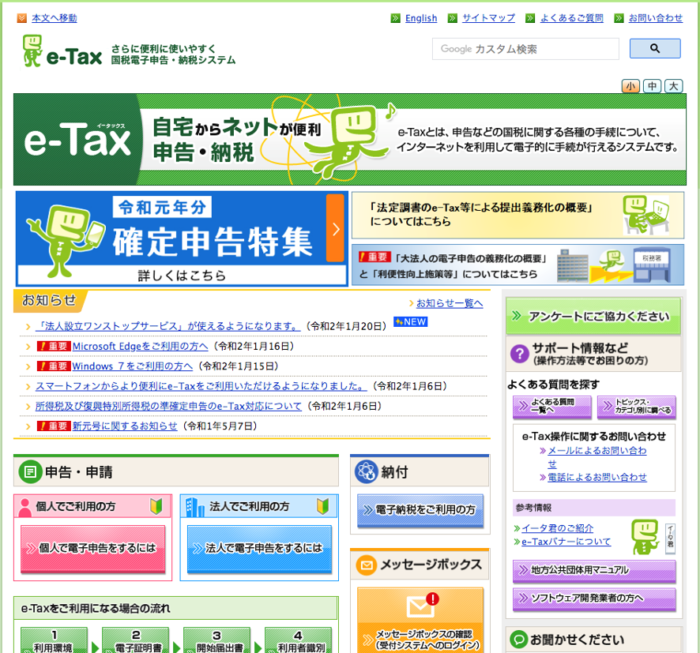
また、e-Taxのメリットについてはこちらの記事も参考にしてください。
e-Taxはスマホからも手続きが可能ですが、この記事ではWindowsやMacを利用したPC版のe-Taxについて説明していきます。
Windowsの場合、推奨されているOSのバージョンはWindows7、Windows8.1、Windows10です。Windows7より古いVistaやXPは推奨されません。
MacのOSでe-Taxが利用できるものは、MacOS10.11〜14です。名称ごとに並べると、El Capitan、Sierra、High Sierra、Mojaveとなります。
Macの注意点としては、古いOSだけでなく2019年の最新OSであるCatalinaが非推奨となっています。利用してはいけないということではありませんが、正常に動作しない可能性があるので注意です。
それから、ブラウザにも推奨があり、Windowsでマイナンバーカード方式を選択する場合にはInternetExplorer(インターネットエクスプローラー)11が必要になります。IEと省略して呼ばれることが多いブラウザです。
グーグルクロームなど他のブラウザは使えない可能性があるので、推奨通りIEを使用した方が無難です。
ちなみに、ID・パスワード方式でログインするのであれば、グーグルクローム、ファイアーフォックス、マイクロソフトエッジも選択肢に加わります。
OSやブラウザは最新のもので動作確認が行われているので、e-Taxを行う際は最新バージョンにアップグレードしてから行いましょう。初期設定で自動更新がされるようになっているので、日常的にPCを利用していれば問題ないでしょう。
e-Taxで確定申告を行う場合の認証方法(ログイン方法)は二つあります。マイナンバーカード方式とID・パスワード方式です。
マイナンバーカード方式ではその名の通りマイナンバーカードが必要になります。
念のため、通知カードではなくマイナンバーカードです。カードに顔写真がないものは通知カードなので、発行申請を市・区役所にて行いましょう。発行には数週間かかるので余裕を持って手続きしてください。
それから、マイナンバーカード方式では電子証明書が必要なのですが、この電子証明書というのはデータとしてカードにインストールされているものなので目には見えません。
電子証明書はカードの発行手続き時に付与するかどうかを選択することができ、これからカードの発行を行う場合は電子証明書を付けるようにしましょう。
もしカードをすでに発行済みで電子証明書を不要とした場合には、役所にて追加申請を行ってください。
自宅住所を管轄する市・区役所にて手続きが可能です。マイナンバーカードが必要なので持っていくのを忘れないようにしましょう。
また後述しますが、この方式ではマイナンバーカードの読み込みにICカードリーダーが必要になります。ICカードリーダーについては後ほど詳しく。
マイナンバーカード方式を選択する場合には、電子証明書が入ったマイナンバーカードが発行されればe-Taxが利用できるようになります。
マイナンバーカードを作りたくない、ICカードリーダーを購入したくないという場合には、もう一つの方式であるID・パスワード方式を選択することもできます。
ID・パスワード方式を選択するには、税務署にてID・パスワードの発行手続きを行う必要があります。本人確認ができる書類があれば申請ができるので難しくはありません。
ちなみに、e-Taxの公式サイトでは、自宅からインターネットによる手続きも可能と紹介されていますが、この場合、マイナンバーカードとICカードリーダーが必要なので、特別な事情がなければ税務署での手続きが必要になります。
なお、ID・パスワード方式は暫定的な対応であり、将来的には無くなる予定の方式です。今後e-Taxを利用し続ける予定であれば、マイナンバーカード方式を選択しましょう。
マイナンバーカード方式によるe-Taxには、カード以外にICカードリーダライタが必要になります。
マイナンバーカードの読み取りに対応したICカードリーダライタはe-Tax公式ページにて製品の一覧が紹介されています。
ここに載っているものをすでに持っていればそれを使えば良いですが、持っていない場合には選択肢が多すぎて困ってしまいます。
ちなみにソニーのPaSoRi(RC-S380 P)という製品が人気のようです。Amazonや楽天などのネット通販で購入することができます。
今回僕が使用したカードリーダーもSONY RC-S380(P付きかどうかは分からなかったです)です。かなり古いモデルですが、以前購入していたものを利用しました。

なお、ICカードリーダライタを使わず、スマホのタッチ機能によりマイナンバーカードを読み取り、認証を行う方法もサービス開始されました。
平成29年1月よりスマートフォンのリーダライタモードを使い、ICカードリーダライタの代わりにパソコンに接続して公的個人認証サービスを利用することが可能となりました。
引用元「ICカードリーダライタのご用意 | 公的個人認証サービス ポータルサイト」(2019年12月23日アクセス)
ただし、どのスマホでも認証ができるわけではありません。対応スマホ一覧ページへのURLを記載するので手持ちのスマホが対応可能かどうか確認してみてください。
e-Taxを利用する前に、電子申告・納税等開始届出書の提出を行います。マイナンバーカードを選択する場合には必要ありませんが、ID・パスワード方式では事前登録が必要になります。
税務署に届出書を提出する方法とパソコンから手続きを行う方法の2種類から選べます。
パソコンから手続きを行う場合には事前準備が必要です。事前準備のやり方は公式ページで紹介されていますので、そちらを参考にしてください。
事前準備が完了したら下記URL先の「個人の方」をクリックし、必要な情報を記入しつつ先に進めていってください。
途中、利用者識別番号に対応する暗証番号の作成が求められます。e-Taxの確定申告にて必要となるので、きちんと記録しておきましょう。登録情報の確認画面が出た際にスクリーンショットを撮っておくと便利です。
それから、マイナンバーカード方式の場合、e-Taxを利用する際に電子証明書の登録を求められます。e-Taxを始める前にICカードリーダライタとマイナンバーカードを接続しておきましょう。
以下のe-Taxソフトを利用する場合は利用者識別番号が必要になります。マイナンバーカード方式を選択した場合、利用者識別番号の確認方法は以下のURL先で紹介されているので、そちらを参考にしてください。
利用開始方法(利用者識別番号をお持ちでない方)
https://www.e-tax.nta.go.jp/kanbenka/mynumber_image2.pdf
上記PDFの中に出てくる「受付システム」はこちら
https://uketsuke.e-tax.nta.go.jp/UF_APP/lnk/loginCtlKakutei
e-Taxによる確定申告の事前準備とセットアップは以上になります。
e-Taxの確定申告では申告書の電子データが必要になります。ただし難しい手順を踏む必要はなく、通常作成している申告書を電子ファイルにすれば良いだけです。 申告書の作成には「e-Taxソフト」「確定申告等作成コーナー」「会計ソフト(クラウド会計)」を利用した3種類の方法から選択できます。それぞれに特徴がありますが、お勧めは確定申告等作成コーナーですね。
会計ソフト(クラウド会計)はどれでも良いわけではなくe-Taxに対応したソフトでなければいけません。普段使用している会計ソフトがe-Taxに対応していればそちらを使って申告書を作成することが可能です。
例えば僕が使っているMFクラウド確定申告書はe-Taxファイルの出力が可能で、これをe-Taxソフトに読み込ませることが可能です。
「e-Taxファイル」の出力(エクスポート)方法(MFクラウド確定申告 使い方ガイド)
e-Tax対応の会計ソフトを持っていなければ、e-Taxソフトか確定申告等作成コーナーを利用すれば良いでしょう。ソフト購入費を節約することができます。
e-Taxソフトと確定申告等作成コーナーはどちらも国税庁が用意したツールです。なお、e-Taxソフトのダウンロードページでは以下のような説明がされています。
個人の納税者の方が、所得税や消費税の確定申告を行う場合には、e-Taxソフトを使わなくても、国税庁ホームページの「確定申告書等作成コーナー」を利用して、開始届出書の提出や電子証明書の登録といった事前手続から電子申告用のデータの作成及び電子申告が簡単な操作で行うことができます
引用元「ダウンロードコーナーのご利用に当たって【事前準備】|e-Tax」(2019年12月23日アクセス)
わざわざe-Taxソフトのダウンロードページに「個人ならば確定申告書等作成コーナーが利用できる」と書かれているので、簡単に使える確定申告書等作成コーナーを利用した方が良いでしょう。
というか僕は確定申告書等作成コーナーしか使ったことがありませんし、それ以上の機能も不要です。
e申告書が作成できたら、e-Taxに添付・送信して確定申告手続きが完了!となります。
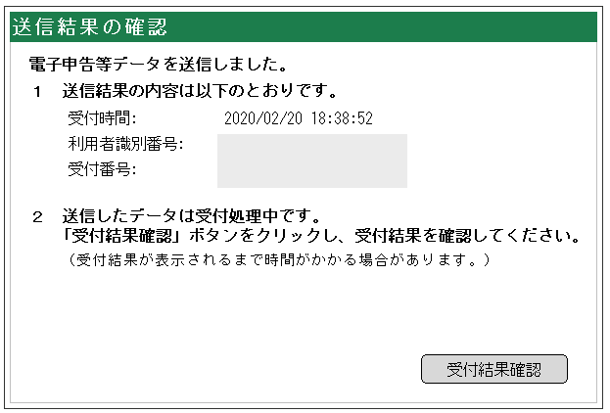
以上の方法で実際にe-Taxで確定申告書してみました。確定申告書等作成コーナーを使って、ほぼ問題なくできたのですが、1点だけどうしてもできなかったのが「添付書類」です。
e-Taxソフトが扱うXTX形式ファイルを添付しろ、と言われるのですが、これがどうやっても準備できませんでした…。僕はMFクラウドを使ってるんですが、MFクラウドでXTXファイル(mf_cloud.xtx)をダウンロードできるものの、それを添付しようとしてもエラーとなって受け付けてくれません。
ここまで来て、いまさらe-Taxソフトでやり直すのも面倒ですし、そもそも僕はe-Taxソフトの使い方が分かりません。なので結局、添付書類の電子送付は断念してしまいました…残念。
MFクラウドを使えば青色申告計算書は簡単に生成できるだけに、惜しいところまでできてるんですけどね…
それ以外は難なくスムーズに進められただけに、今後の改善に期待したいところですね!
MFクラウドは「確定申告+請求書+経費+給与+勤怠+マイナンバー」がクラウド上で管理できるコスパの高いサービスなので、お勧めですね。
無料お試しもできるようなので、とりあえず使ってみてはどうでしょうか。
現在多くの公的な手続きがインターネット上で行えるようになってきています。
e-Taxでの確定申告だと控除額が多くなるなど、今後ますますオンライン手続きが優遇されていくと考えられますので、これを機会にぜひe-Taxにチャレンジしてみてくださいね!

FIREブームの原典「お金か人生か」が暴く「現代の病」とは

外貨建て保険に逆風?金融庁が新たな共通KPIを導入。その中身とは!?

【セキュリティ対策】恐怖!アカウントが勝手に作成された!?対処法と心構えについてシェアします
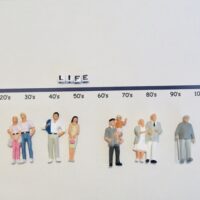
LIFE SHIFT2 から学ぶ、先の見えない時代のFPの役割とは
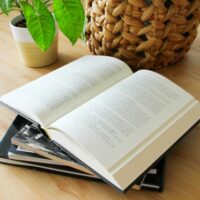
知識を積み上げる!年末年始に読み込みたい、お勧め厳選3冊!

「配当節税二重取り」の穴が防がれる?令和4年税制改正大綱で判明。さらなる対策とは?

FPも顧客をお金もちにする?「行動経済学入門」カンタンレビュー

70年代に逆戻り?日本はもう先進国とは言いにくい。個人はどう対策すべき?

【勉強家必見】点から面への読書に進化する方法!「鈍器本」独学大全の魅力と、技法のご紹介

【初心者向け】FPにとってのネットメディアの役割を図解で説明
コメントフォーム